Je stelt een URL forward in via het controlepaneel. Wanneer je bent ingelogd ga je naar products&services. Vervolgens klik je aan de linkerkant in de witte verticale balk op DNS & Health Checks en kiest u Zones.
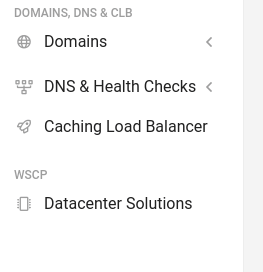
Je komt nu op een pagina uit waar al je domeinen zichtbaar zijn. Hier klik je op de betreffende domeinnaam waarvoor je een URL forward wilt instellen.
Vervolgens kom je op de pagina waar je de DNS instellingen kunt aanpassen.
Op deze pagina vind je, onder de huidige DNS instellingen, het kopje URL forward. Hier geef je het adres in waar het domein naartoe moet verwijzen, en vervolgens klik je op Set URL forward.

Als laatste stap moet je de DNS gegevens nog wijzigen. Dit doe je op de pagina waar je nu bent.
Je kunt ervoor kiezen de gegevens handmatig in te voeren, of het template toe te passen.
Om het template toe te passen klik je op Apply a template en selecteer je in het venster dat nu verschijnt de template Redirection Server.
Het vinkje voor Mark existing records as 'deleted' zet je aan om de huidige records te verwijderen.
LET OP!: Eventuele MX records, en overige records, worden ook verwijderd. Bij de records die je wilt behouden druk je op het prullenbak-icoon naast het record.
Rode records worden verwijderd wanneer er op Save Changes gedrukt wordt.
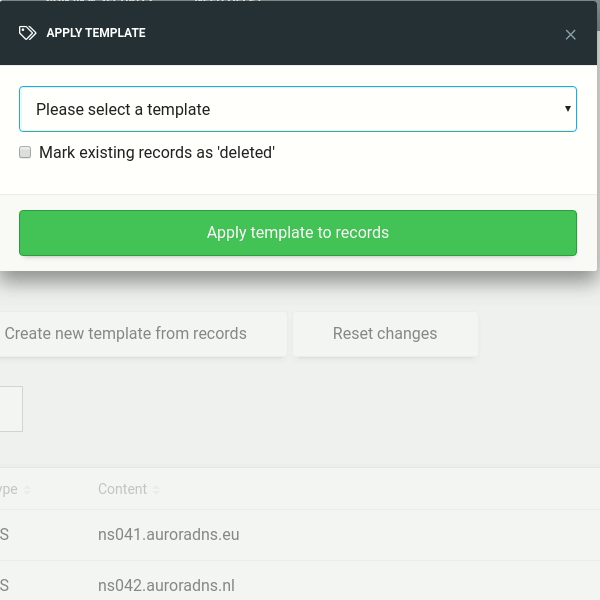
Klik na het toepassen van de template bovenin op Save Changes.
Je hebt nu succesvol de URL forward ingesteld.
Was dit artikel nuttig?
Dat is fantastisch!
Hartelijk dank voor uw beoordeling
Sorry dat we u niet konden helpen
Hartelijk dank voor uw beoordeling
Feedback verzonden
We stellen uw moeite op prijs en zullen proberen het artikel te verbeteren